新しい iPhone を所有しており、場合によっては Apple Watch も所有している場合は、これらのデバイスが防水性と防塵性を備えていることにすでに気づいているでしょう。ただし、耐水性は防水性と同じではないため、Apple デバイスは特定の指定された条件下でのみ水に耐えることができます。もちろん、デバイスが水によって損傷した場合、Apple はクレームを受け付けません。これは昔からよく知られています。デバイスを水没させることを恐れず、水中で iPhone を使って写真を撮ったり、Apple Watch と一緒に泳いだりすることに問題がない場合は、iPhone または Apple Watch のスピーカーが適切に再生されない状況に遭遇することがあります。浮上後に予想される。この記事では、この問題を解決する方法を見てみましょう。
かもしれない 興味がありますか
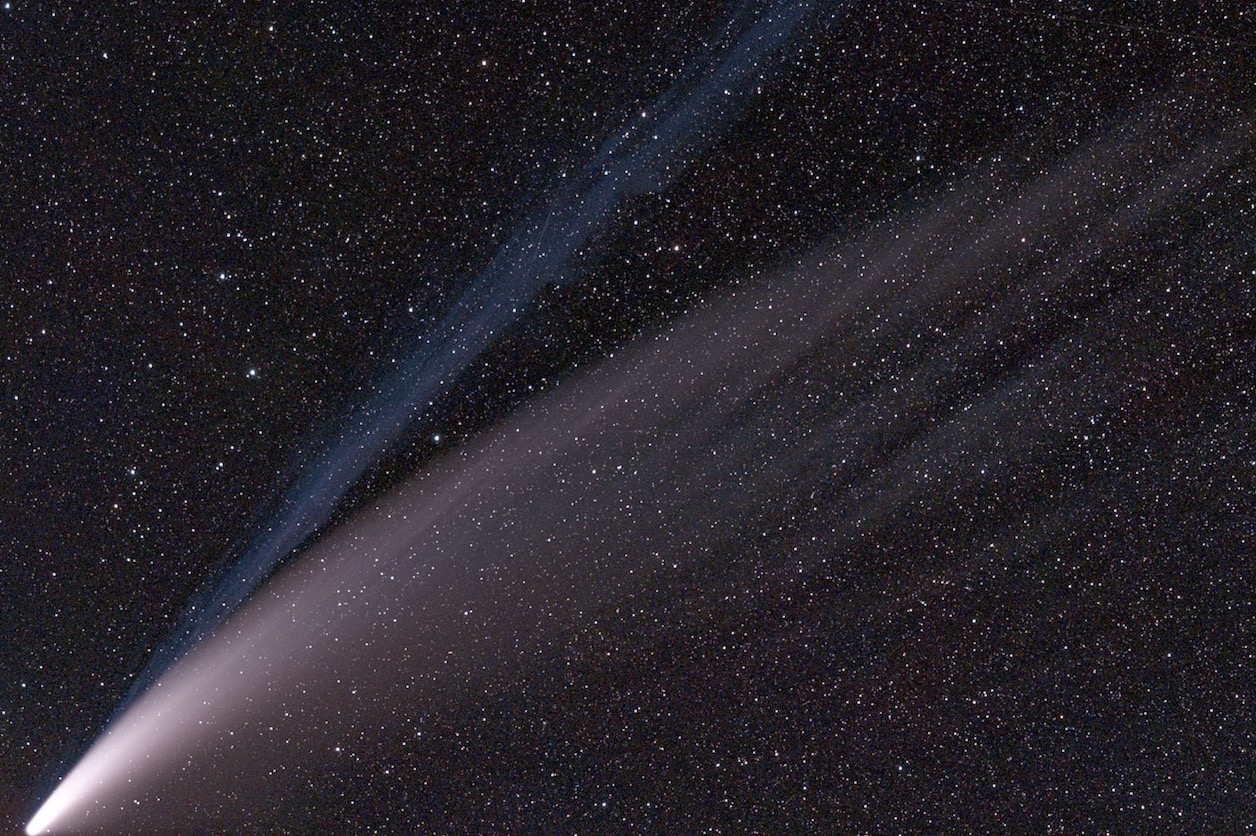
iPhoneのスピーカーから水を抜く方法
iPhone を水から取り出したときに、スピーカーが期待どおりに再生されていないように見える場合、これは何も珍しいことではありません。 iPhone のスピーカーには水が簡単に侵入する可能性があります。この場合、通常は、スピーカーから水が滴るまで数十分または数時間待つだけで十分です。しかし、論理的に誰もが iPhone のスピーカーから水が出てくるのを待ちたいわけではありません。この場合、アプリケーションを使用できます ソニック、 App Storeから絶対にダウンロードできます 無料です。 このアプリケーションは特定の周波数で音を生成することができ、音に加えて、スピーカーから水を簡単に取り除く穏やかな振動も発生します。アプリをダウンロードしたら、押すだけです 水滴ボタン 画面の真ん中にあります。その直後、値に関する音声の再生が始まります。 約400Hz、これはスピーカーから水を排出するのに理想的な周波数です。もちろん、周波数を変更することもできます 手動で編集する ボタンの使用 + と –。その後、水がスピーカーグリルから押し出されるのを観察するだけです。
Apple Watchのスピーカーから水を抜く方法
iPhone と比較して、Apple Watch は耐水性がはるかに優れており、水深 50 メートルまで問題なく潜ることができます。 Apple WatchもiPhoneに比べて水が浸入する穴が少ないですが、もちろんスピーカーはあります。 Apple Watchでもスピーカー内に水が入り、音がクリアにならず「ギシギシ」音が鳴ってしまうことがあります。この場合、泳ぐ前に Apple Watch をアクティベートすると効果的です。 水泳モード。 で見つけることができます コントロールセンター、 をタップするだけです 水滴のアイコン。 これは次のことにつながります スクリーンロック 水中での偶発的な接触を避けるため。その後、このモードをオフにすることができます デジタルクラウンを回すと 水泳モードを無効にすると、自動的に スピーカーの撥水加工、十分ではないかもしれません。
モードを終了して水を排出した後でもスピーカーが適切に再生されない場合は、2 つの選択肢があります。あなたもそうするだろう 繰り返し 水泳モード オンにする そして電源を切ります、反発音を強制的に連続再生するか、iPhone と同様にアプリをダウンロードします。 ソニック。 Apple Watch で Sonic アプリをダウンロードして実行したら、値を設定するだけです。 400 Hzをタップし、ボタンをタップします 再生します。 忘れてはいけない ヘラシトスト デジタルクラウンを使用して時計を設定する ナプルノ。 次に、水がスピーカーからどのように押し出され始めるかを観察する必要があります。スピーカーが正常に再生し始めるまでこれを繰り返します。
 Apple と一緒に世界中を飛び回る
Apple と一緒に世界中を飛び回る 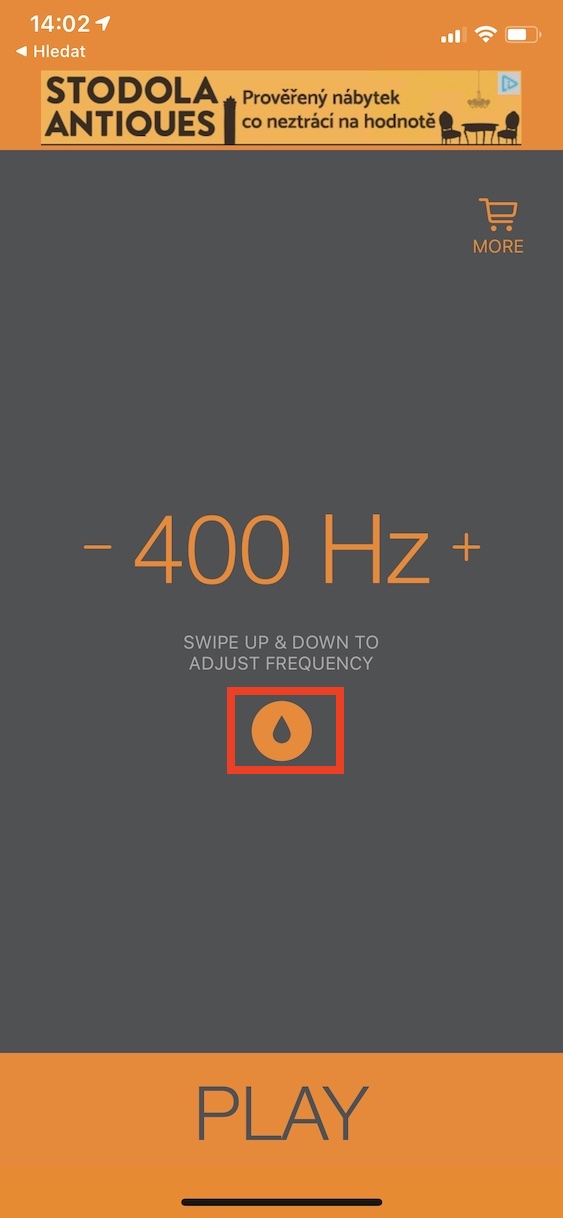
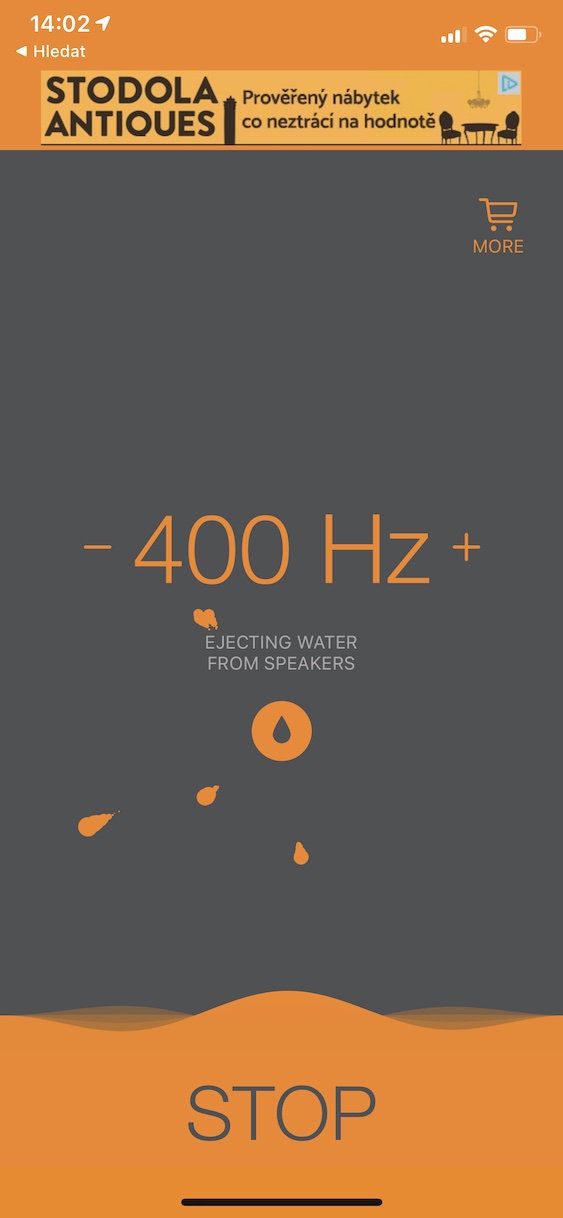
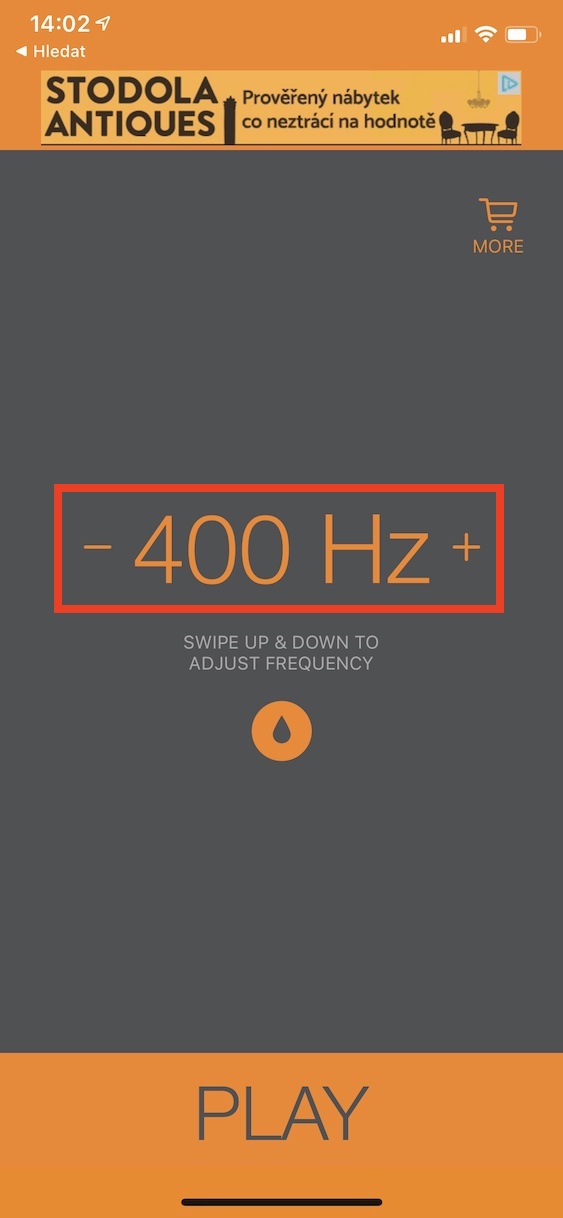
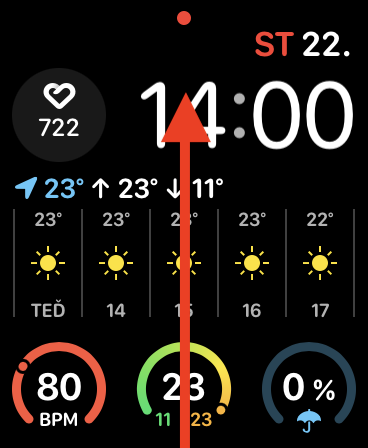
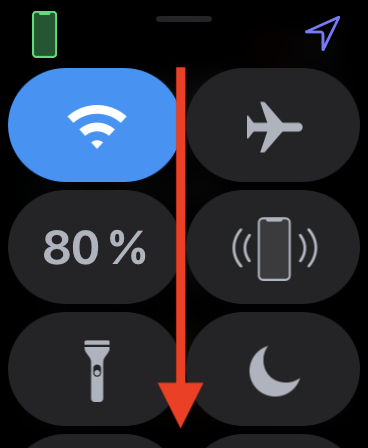
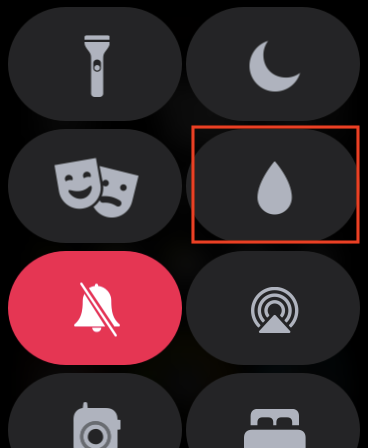
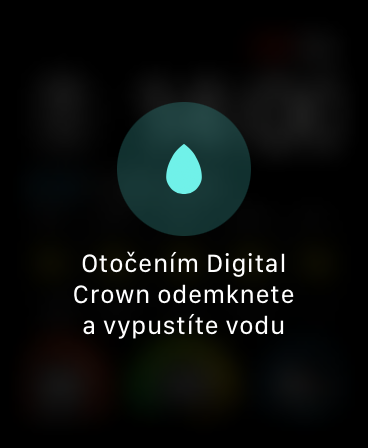
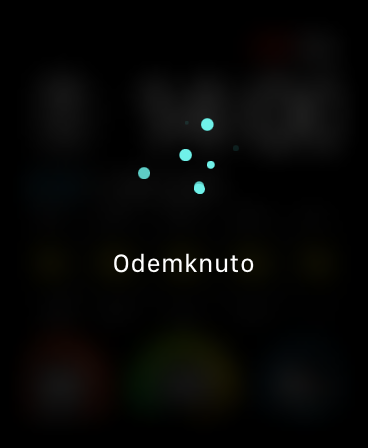
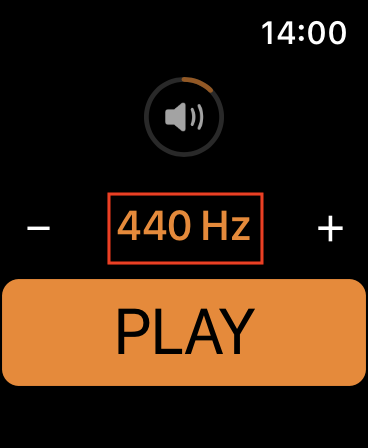
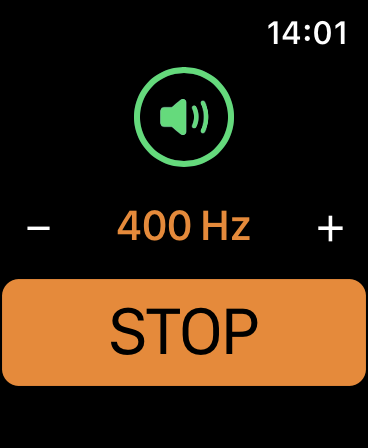
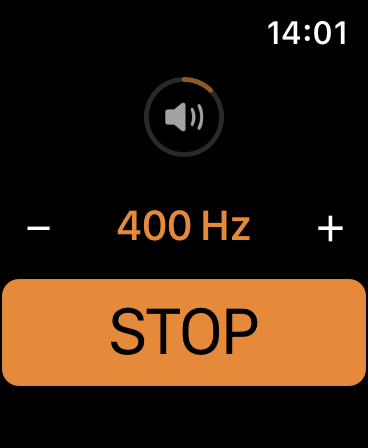
Apple Watchを水深50メートルに浸すという情報はナンセンスです。そのようなことを書く前に、事実を正確に理解してください
そのようなコメントを書く前に、まず事実を把握してください。 Apple Watch Series 2 以降は ISO 22810:2010 に準拠した耐水性を備えており、水深 50 メートルまでの耐水性を備えています。 Apple Watch Series 1 と Series 0 のみが IPX7 認定を受けています。自分の目で確認したい場合は、Apple の Web サイトで確認できます。以下にリンクを送信します。説明まで下にスクロールするだけで、すべての情報が見つかります。
https://support.apple.com/cs-cz/HT205000